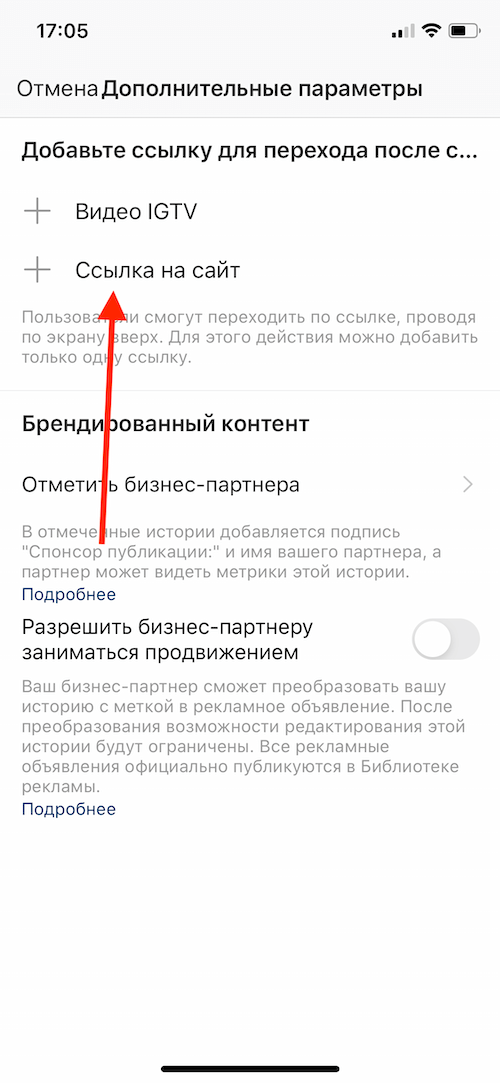Как скопировать ссылку в Инстаграме
Содержание
- Как скопировать URL на профиль с телефона
- Как скопировать с компьютера
- Ручной ввод
- Как скопировать URL на публикацию с телефона
- Копирование с компьютера
- Активные ссылки в Инстаграм
- Линк на сторонний ресурс в шапке профиля
- Как отметить свой профиль в комментариях или посте
- Переход в диалоги WhatsApp
- Stories
Вопрос, как скопировать ссылку в Инстаграме, может возникнуть спустя некоторое время после начала использования приложения. То же самое касается и появления необходимости вставить активную ссылку в «шапку» собственного профиля или «перевода» пользователя в диалог в мессенджере.
Как скопировать URL на профиль с телефона
Задача решается за три несложных действия:
- Зайти на личную страницу или в аккаунт нужного человека.
- Нажать на вертикальное троеточие в правом верхнем углу.
- Нажать на пункт «Скопировать URL профиля».

После сохранения линка в буфер обмена смартфона, пользователь увидит всплывающее уведомление. Выглядит оно вот так:
Как скопировать с компьютера
Ссылка на профиль в Инстаграм может быть скопирована и с компьютера. В этом также нет ничего сложного.
Пользователю необходимо:
- Зайти на официальный сайт Инстаграма.
- Пройти авторизацию.
- Зайти на страницу к нужному человеку.
- Скопировать символы, которые находятся в адресной строке браузера.
Аналогичным образом скопировать линк можно и через браузер телефона.
Ручной ввод
Второй способ, как сделать ссылку на Инстаграм – прописать ее вручную.
Вариант требует внимательности. Все символы должны быть указаны правильно!
Ссылка на главную страницу Инстаграм instagram.com/. Чтобы создать адрес аккаунта, в конце нужно добавить логин пользователя.
К примеру, instagram.com/12345 . Вместо цифр необходимо вводить логин.
Как скопировать URL на публикацию с телефона
Скопировать линк на публикацию ничуть не сложнее. Достаточно найти нужно фото или видео, нажать на значок в виде трех точек и выбрать пункт «Копировать ссылку».
- Не нашли ответа?Задать вопрос мы подготовим и вышлем вам ответ на e-mail
- Мощная прокачка Инстаграм аккаунта
- Бесплатные и платные сервисы для раскрутки
Линк сохранится в буфере обмена, после чего его можно отправить в Директ или поделиться в других социальных сетях.
Копирование с компьютера
Скопировать можно двумя способами:
- По аналогии с мобильной версией – через нажатие троеточия.
- Копирование в адресной строке браузера.
Активные ссылки в Инстаграм
Многие пользователи регистрируются в Инстаграме для ведения бизнеса. А значит, может появиться необходимость в добавлении активных ссылок на свой сайт, «рабочий» профиль и так далее.
Как сделать активную ссылку в Инстаграме? На сегодняшний день существует всего два способа
Линк на сторонний ресурс в шапке профиля
Способ поможет разместить линк в «шапке» своего профиля Инстаграм. Основной минус — таким образом нельзя добавить сразу несколько ссылок.
- Открыть страницу аккаунта.
- Нажать «Редактировать профиль».
- В строку «Веб-сайт» вставить ранее скопированный адрес на нужный ресурс или ввести его вручную.
Чтобы скопировать ссылку в Instagram с телефона нужно зажать пальцем в нужной строке и выбрать пункт «Вставить».
- Нажать на кнопку «Готово», чтобы изменения сохранились.
После совершенных действий в шапке профиля появится активная ссылка. Нажатие на нее приведет к автоматическому запуску браузера и переходу на указанный сайт.
Таким же способом можно добавить ссылку в Instagram на другой аккаунт.
Как отметить свой профиль в комментариях или посте
Инстаграм позволяет оставлять кликабельные ссылки на профили в комментариях и постах. Чтобы это сделать, нужно поставить «собачку» (@) и ник нужного пользователя (без пробелов!).
Чтобы это сделать, нужно поставить «собачку» (@) и ник нужного пользователя (без пробелов!).
К примеру, @12345, где 12345 – имя аккаунта.
Еще один способ добавить активную ссылку на другой профиль – отметить его на опубликованном фото. В таком случае те, кто просматривает публикацию, увидят на ней значок в виде человечка (на скриншоте представлен наглядный пример).
После нажатия на этот значок можно увидеть имя отмеченного пользователя. Это и есть активная ссылка, нажатие на которую приведет к переходу на его страницу в Инстаграм.
Переход в диалоги WhatsApp
Следующий момент – как в Инстаграм сделать ссылку на Ватсап. Такая функция может понадобиться, к примеру, владельцам магазинов, которые еще не успели или не хотят создавать свой сайт. Как показывает практика, многие покупатели предпочитают писать именно в мессенджеры, а не Директ.
Ссылка на Ватсап в Instagram вставляется в поле «Веб-сайт». Благодаря ей пользователь сможет перейти к личному диалогу в мессенджере всего в один клик. Безусловно, это гораздо удобнее, в сравнение с ручным копированием или поиском номера телефона в приложении.
Безусловно, это гораздо удобнее, в сравнение с ручным копированием или поиском номера телефона в приложении.
Вставить ссылку в Инстаграм очень просто:
- Перейти в раздел «Редактировать профиль».
- В строку «Веб-сайт» вставить или прописать вручную api.whatsapp.com/send?phone=??? . Вместо вопросительных знаков необходимо ввести свой номер телефона , зарегистрированный в Ватсап.
Номер должен начинаться с кода страны! К примеру, для России с 7, Украины с 3 и так далее.
- Сохранить изменения.
Проверить наличие линка можно на личной странице в шапке профиля. Выглядеть он будет следующим образом.
После нажатия произойдет автоматический переход в диалог Ватсап.
Stories
Последний вопрос, который нельзя оставить без внимания, — как добавить ссылку в Истории Инстаграм. Функция появилась недавно, но уже успела завоевать сердца блогеров и крупных компаний. Единственный недостаток – она доступна владельцам аккаунтов, у которых 10 000 и более подписчиков.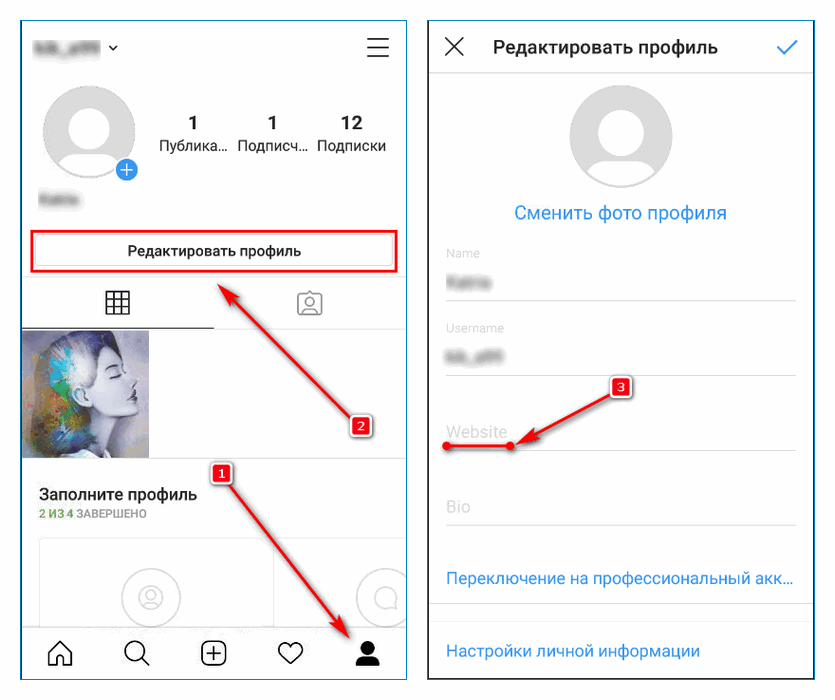
Как сделать ссылку в Истории Инстаграм, если аккаунт подходит под минимальные требования (число подписчиков)?
- Войти в Stories, выбрать нужное фото или видео.
- Нажать на значок в виде цепочки в верхней панели инструментов.
- Вставить ссылку в появившемся окне.
- Нажать на «галочку» или кнопку «Готово», чтобы сохранить изменения.
Успешное добавление можно проверить на той же панели инструментов. Если всё сделано правильно, значок «цепочка» окрасится в белый цвет.
Как сделать активную ссылку в Инстаграм в комментариях?
Как сделать активную ссылку в Инстаграм в комментариях?
Как добавить рабочую ссылку в Инстаграм Stories: Перейти в Истории. Добавить или сделать новое фото – нажать по значку «Ссылка»….На сторонний сайт
- добавить в описание профиля: Сайт и «О Себе».

- указать в Stories. Активный адрес, если количество подписчиков более 10000;
- сделать через промо-акции со свайпом.
Как вставить ссылку в описание в инстаграме?
Чтобы добавить ссылку, нажмите на значок «цепочки» в верхней части своей истории. На вашем экране появится новое окно, позволяющее вам ввести ссылку. Введите полный URL-адрес и нажмите зеленую галочку (на Android) или «Готово» (на iOS), чтобы сохранить ссылку.
Как сделать ссылку на whatsapp в Инстаграм с текстом?
Для этого нужно открыть приложение инстаграм, далее открыть вашу страницу и нажать на «Редактировать профиль» и в поле «Сайт» вставить вашу ссылку и сохранить. Текст «Добрый день!»
Как в инстаграме сделать историю со Свайпом?
Как прикрепить ссылку к Истории Инстаграм и вставить свайп в сторис Ссылка в Истории Инстаграм, позволяет направить пользователя на сайт или другую страницу. Чтобы перейти по ссылке в сторис пользователь должен провести по экрану снизу вверх — сделать свайп!
Как сделать Сторис с ссылкой?
Как вставить ссылку в истории Инстаграм:
- Если на вашем аккаунте данная возможность есть, тогда нажмите на значок фотоаппарата для создания истории.

- В верхней части экрана найдите значок добавления ссылки и нажмите на него.
- Теперь введите ссылку на соответствующую страницу в сети. …
- Коснитесь «Готово».
Почему нет значка ссылки в Сторис?
Что делать, если нет значка ссылки Сторис Апдейт приложения Удаление и повторная установка приложения Обновление ОС Покупка нового телефона
Как добавить ссылку в Сторис Инстаграм 2020?
Если есть 10к подписчиков Копируйте адрес на ресурс, перейдите в instagram. Сделайте фото или добавьте уже созданное, затем в верхней панели найдите значок скрепки. Оказавшись в следующем окне, кликните “ссылка на сайт”, после вставьте её и нажмите “готово”.
Как в Сторис вставить ссылку на пост?
Второй способ, как в сторис добавить ссылку на пост — это просто репостнуть его. Для этого нажмите на значок самолета под понравившимся постом и опубликуйте его как историю. На истории будет видно имя автора публикации.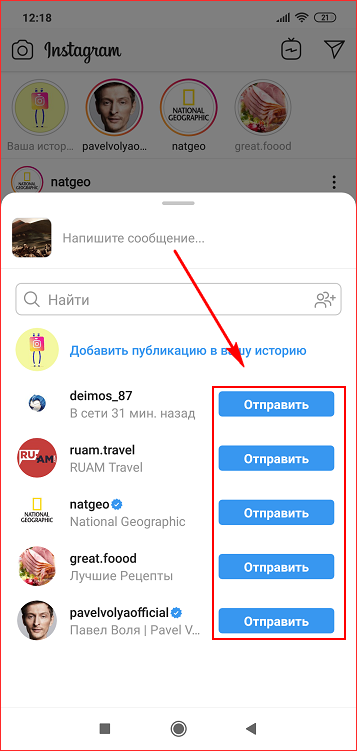
Как сделать new post в Сторис?
Чтобы поделиться постом в Истории Инстаграм, откройте свой или чужой пост в приложении. Нажмите кнопку бумажного самолета под записью. После этого, вы окажитесь в стандартном интерфейсе создании Истории, где в центре будет располагаться запись.
Как сделать репост в Сторис и отметить человека?
Как репостнуть к себе чужую сторис Чтобы сделать репост нужно, чтобы другой пользователь отметил вас в своей истории. Как только вас отметили в сториз — вам приходит сообщение в direct. В сообщении будет кнопка «добавьте это в историю» — нажимаем. Добавляем надписи, наклейки если нужно.
Как выложить историю другого человека к себе?
Откройте панель со всеми сторис друзей и найдите нужную. Открыв сторис, в правом нижнем углу увидите значок бумажного самолетика. Инстаграм предложит добавить её в сторисы или отправить друзьям – выбирайте первый вариант. Теперь она в рамочке с именем автора появится на вашей странице.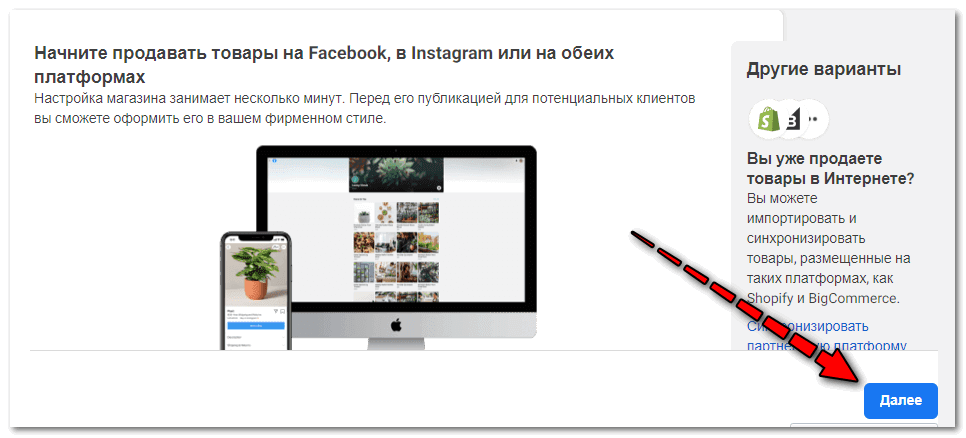
Как в Инстаграм поделиться чужой историей?
Как поделиться историей через инстаграм
- Откройте ленту историй.
- Найдя stories, которой нужно поделиться, выбираете значок в правом нижнем углу.
- Инстаграм предлагает поделиться с конкретным пользователем или же добавить в свою историю.
- Репост будет отображаться с размытой рамкой в ваших сторис.
Как сделать репост Сторис 2021?
Как сделать репост поста в Сторис
- Откройте нужный пост.
- Под фотографией есть кнопка с иконкой бумажного самолетика — нажмите на нее.
- Откроется меню, где вам нужно выбрать первый пункт — «Добавить публикацию в вашу историю»
Почему не могу поделиться публикацией в Сторис?
Почему не могу поделиться публикацией в сторис Если у вас не получается поделиться публикацией в сторис, то скорее всего у аккаунта, где размещён пост, стоит запрет на репосты. … Делиться постами можно только из открытых аккаунтов и тех, у кого это не запрещено настройками приватности.
… Делиться постами можно только из открытых аккаунтов и тех, у кого это не запрещено настройками приватности.
Как поделиться в Сторис?
Как поделиться чьей-то публикацией из ленты в моей истории в Instagram?
- Нажмите значок под фото или видео в ленте.
- Выберите Добавить публикацию в вашу историю.
- Нажмите Получатели.
- Нажмите Поделиться рядом с вариантом Ваша история, а затем — Готово.
Как узнать кто Репостнул историю в инстаграме?
Репост сторис в Инстаграм через «Ответить на историю»
- После этого откройте Stories и перейдите в раздел «Зрители».
- В нем откройте статистику Сторис.
- Среди надписей найдите «Взаимодействие». Здесь покажут число пользователей, которые репостнули её в личные сообщения.
Как узнать кто Репостнул Сторис?
В Instagram появилась новая возможность – можно посмотреть, кто репостит ваши посты из ленты к себе в Stories.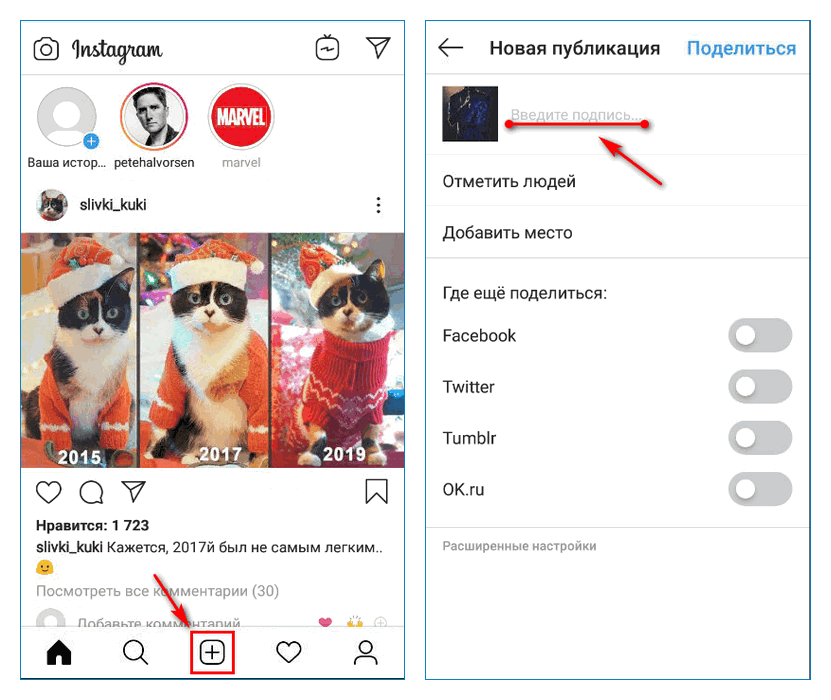 Чтобы узнать, репостят ваши посты или нет, нужно зайти в пост, затем нажать на три точки в правом углу и выбрать пункт «Репосты истории». Если такого пункта нет, значит данный пост еще не репостили.
Чтобы узнать, репостят ваши посты или нет, нужно зайти в пост, затем нажать на три точки в правом углу и выбрать пункт «Репосты истории». Если такого пункта нет, значит данный пост еще не репостили.
Как узнать кто поделился моим фото в Инстаграм?
Как уже упоминалось, к сожалению, невозможно узнать имена людей, которые поделились контентом, а только количество тех, кто им поделился. Вы можете повторить это только для опубликованных сообщений после перехода на профессиональную учетную запись Instagram.
4 способа прокрутить истории в Instagram с менее чем 10 тысячами подписчиков | Лаура Мур
Истории в Instagram отлично подходят для малого бизнеса, а учитывая 500 миллионов активных пользователей историй по всему миру, вы можете упустить отличный способ связаться с клиентами, если вы еще не используете их маркетинговые возможности. Но поскольку Instagram предлагает только одно место размещения для внешней ссылки (биографию), один из вопросов, которые мне задают чаще всего с тех пор, как Instagram развернул опцию пролистывания вверх в историях, звучит так:
«как мне добавить ссылку в мою историю в Instagram?» Базовая функция прокрутки вверх доступна только для учетных записей с более чем 10 000 подписчиков или проверенных учетных записей (эта неуловимая синяя галочка). И если вы попадаете в одну из этих двух категорий, вы увидите значок цепочки в верхней части экрана ваших историй. Для остальных из нас, кто еще не достиг волшебных 10k, это может быть очень неприятно, когда мы не можем ссылаться на наши истории. Будь то новый блог или страница продаж продукта.
И если вы попадаете в одну из этих двух категорий, вы увидите значок цепочки в верхней части экрана ваших историй. Для остальных из нас, кто еще не достиг волшебных 10k, это может быть очень неприятно, когда мы не можем ссылаться на наши истории. Будь то новый блог или страница продаж продукта.
Конечно, мы можем попросить людей перейти по ссылке в нашей биографии и держать пальцы скрещенными, что они будут делать. Но простое смахивание вверх было бы для них (и для нас) намного быстрее и проще.
К счастью, пока мы работаем над расширением нашей аудитории, мы можем использовать еще несколько вариантов. Таким образом, нам не нужно ждать, пока у нас будет 10 тысяч подписчиков и функция прокрутки вверх, прежде чем добавлять ссылки на истории.
1. Используйте IGTV
IGTV — это видеоплатформа Instagram с длинными формами. Запущенный в 2018 году, чтобы конкурировать с YouTube с точки зрения обмена видео, он на самом деле не был подхвачен многими брендами, но это означает, что у вас есть преимущество, когда дело доходит до победы над конкурентами. Лучшее в IGTV то, что вы можете указать ссылку на внешний источник в своем описании! После публикации вашего IGTV вы можете ссылаться на него из своих историй, что означает, что вы можете снова и снова использовать свой вечнозеленый видеоконтент через истории, предоставляя вашим подписчикам больше возможностей нажимать на внешние ссылки в описании видео.
Лучшее в IGTV то, что вы можете указать ссылку на внешний источник в своем описании! После публикации вашего IGTV вы можете ссылаться на него из своих историй, что означает, что вы можете снова и снова использовать свой вечнозеленый видеоконтент через истории, предоставляя вашим подписчикам больше возможностей нажимать на внешние ссылки в описании видео.
Для чего следует использовать IGTV?
Любой более длинный видеоконтент, который имеет отношение к вашей аудитории, отлично подходит для IGTV. Прелесть Instagram заключается в том, что вы можете делиться хорошо подготовленными учебными пособиями или демонстрациями продуктов, или необработанными кадрами, неотредактированными видео, и на самом деле единственное правило, которого вам нужно придерживаться, — это не забывать снимать в портретном режиме. IGTV особенно удобен для предприятий, предоставляющих услуги, поскольку вы можете делиться советами и советами, предлагать бесплатные мини-тренинги и даже перепрофилировать контент блога, создавая короткое видео, и вы всегда можете попросить людей перейти по ссылке ниже, чтобы привлечь их внимание к вашему Веб-сайт.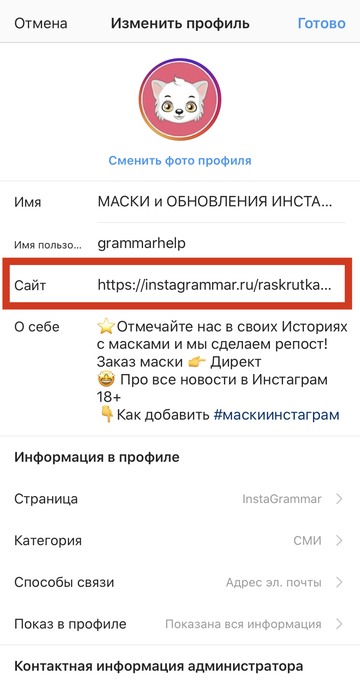
2. Добавьте теги для покупок
Если вы продаете физические товары, то, надеюсь, вы уже используете функцию покупок в Instagram, чтобы пометить свои фотографии. Но знаете ли вы, что вы также можете
Наклейки для покупок в Instagram позволяют малым предприятиям с количеством подписчиков менее 10 000 привлекать трафик к своим продуктам через свои истории!
Чтобы использовать функцию покупок в историях Instagram, вам сначала необходимо пройти проверку и настроить свои продукты, выполнив несколько простых шагов, описанных здесь. После того, как вы выполнили первоначальную настройку, довольно просто начать маркировать продукты.
- Открывайте истории и делайте фото, снимайте видео или загружайте что-нибудь из своего фотоальбома
- Нажмите кнопку наклейки и выберите наклейку «продукт».
- Выберите товар из вашего каталога
- Переместите наклейку туда, где она вам нужна
- Вы также можете изменить цвет наклейки в соответствии с цветами вашего бренда
- Опубликовать свою историю
После публикации любой, кто просматривает вашу историю, может нажать на наклейку продукта, чтобы узнать больше о продукте и, возможно, совершить покупку.
3. Платите за просмотр
Как и во всем, если у вас есть бюджет, вы всегда можете заплатить за продвижение своей истории в Instagram! А с платной рекламой в истории вы также получаете возможность провести пальцем вверх, независимо от того, сколько у вас подписчиков.
Самое главное, что нужно помнить, когда дело доходит до оплаты свайпов вверх, — это убедиться, что вы спланировали историю. Вы можете продвигать истории продолжительностью до 15 секунд, и важно иметь сильный призыв к действию (CTA), чтобы побуждать людей проводить пальцем вверх, а не переходить к следующей истории в ленте.
Instagram не позволит вам продвигать какие-либо истории, в которых вы @упомянули кого-то или использовали фильтры, а также существуют ограничения на некоторые другие функции приложения. Однако вы можете использовать опросы в продвигаемых постах, поэтому стоит подумать о том, как вы можете включить их в свою историю.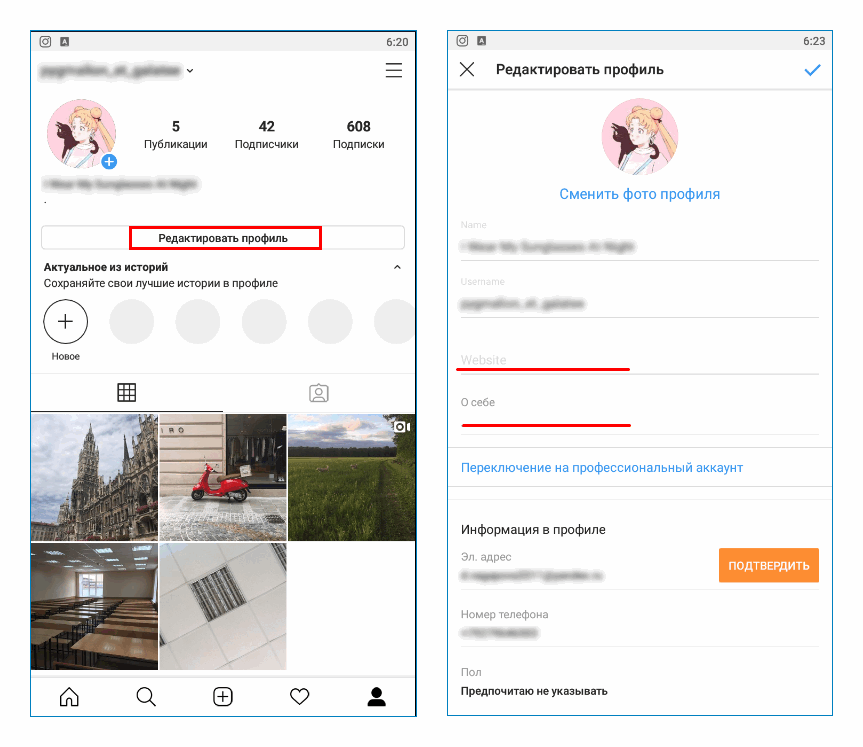
Все эти истории привлекли внимание к функции прокрутки, чтобы побудить своих зрителей выполнить необходимое действие вместо того, чтобы переходить к следующей истории.
Продвигайте историю в Instagram
Вы можете продвигать активные истории и истории, которые были представлены в ваших основных моментах или заархивированы.
Для продвижения активной истории:
- Зайдите в свой профиль.
- Нажмите на изображение своего профиля, чтобы получить доступ к своей истории.
- В нижней части истории вы увидите 3 точки, коснитесь их, а затем коснитесь Продвинуть .
- Заполните детали вашего продвижения, указав аудиторию (кого вы хотите охватить), бюджет и продолжительность (как долго вы хотите его продвигать).
- Нажмите
- Чтобы завершить продвижение, нажмите Продвинуть .
Продвигаемые истории будут отображаться до тех пор, пока вы установите продолжительность, а не только обычные 24 часа, однако активная история в вашем профиле истечет через 24 часа.
Создавайте объявления в историях в Менеджере рекламы
Если у вас есть бюджет на продвижение своих историй, то это лучший способ получить отдачу от затраченных средств. Создание рекламных историй в менеджере рекламы означает, что вы также можете показывать свою историю в историях Facebook и Messenger без необходимости в каком-либо дополнительном бюджете или креативе.
Использование менеджера рекламы для создания объявлений в историях также дает вам лучший контроль над таргетингом, так что вы можете точно нацелить (и перенацелить) людей, которых вы хотите охватить.
После того, как вы настроили визуальные эффекты, создать рекламу в историях довольно просто, и вы сможете получить доступ к подробным данным, чтобы вы могли анализировать результаты, видеть, куда ушли ваши деньги, а также тестировать и оптимизировать, чтобы получить наилучшие результаты.
Как и во всех видах рекламы в Instagram и Facebook, есть несколько приемов для достижения наилучших результатов, и этот пост поможет вам начать работу.
Итак, вот как вы можете добавить свайп вверх в истории Instagram, не имея 10 000 подписчиков!
Если вам нужны дополнительные советы о том, как сделать что-либо из этого, воспользуйтесь моей службой Power Hour, где вы можете получить индивидуальную поддержку и советы по всем аспектам маркетинга в социальных сетях, включая рекламу.
Как сделать истории в Instagram доступными для пользователей с плохим зрением
На днях я получил запрос на публикацию в Twitter с вопросом о том, как сделать истории в Instagram доступными для пользователей с плохим зрением. Хотя я не являюсь активным пользователем Instagram, я очень хорошо знаком с историями Instagram и тем, как они используются, а также с тем, насколько недоступными они могут быть для пользователей с нарушениями зрения из-за множества различных факторов. Вот мои советы о том, как сделать истории Instagram доступными для пользователей с плохим зрением. Обратите внимание, что это не поможет пользователям программ чтения с экрана, поскольку в настоящее время истории Instagram недоступны для чтения с экрана.
Что такое истории в Instagram?
Для тех, кто не знаком с платформой, истории Instagram — это фотографии и видео, размещенные в учетной записи пользователя Instagram, которые должны исчезнуть через 24 часа. Пользователи могут сохранять истории в своем профиле в качестве основных моментов или позволить сообщениям автоматически исчезать. Истории Instagram можно найти в верхней части ленты, и доступ к ним можно получить, нажав на изображение профиля человека. Обратите внимание, что истории будут воспроизводиться автоматически в порядке от самой последней к самой последней и будут переходить от профиля к профилю в зависимости от того, сколько новых историй обновления доступны.
Ссылки по теме
- Как сделать вашу ленту Instagram доступной для слабовидящих
- Как написать замещающий текст и описания изображений для Instagram
- Как добавить замещающий текст в социальных сетях
Примеры публикаций в историях Instagram
Примеры контента, включенного в публикации в историях Instagram, включают:
- Небольшие фрагменты текста, сопровождаемые фото
- Изображения с тегами местоположения
- Большой объем текста, занимающий весь экран
- Фотографии с включенным текстом, т.
 е. изображения, созданные в программах графического дизайна
е. изображения, созданные в программах графического дизайна - Оповещения о новых сообщениях или распродажах
- Изображения без дополнительных подписей
Ссылки по теме
- Как написать описания изображений об онлайн-продуктах для слабовидящих
- Как писать описания изображений для зданий и архитектуры
- Как написать замещающий текст и описания изображений для фотожурналистики
Существующие возможности специальных возможностей для историй Instagram
Как упоминалось ранее, истории Instagram в настоящее время не поддерживают пользователей программ чтения с экрана, однако есть некоторые инструменты, которые могут быть полезны для пользователей, пользующихся вспомогательными технологиями. Некоторые из этих специальных возможностей включают:
- Снимки экрана для увеличения в галерее изображений
- Проведите по ссылкам для учетных записей с более чем 10 000 подписчиков, чтобы пользователи могли ссылаться на стенограммы или альтернативный текст
- Параметры высококонтрастного текста
- Возможность использовать крупный шрифт
- Выделение текста яркими цветами
Ссылки по теме
- Варианты написания расширенных описаний изображений в социальных сетях
- Выбор высококонтрастных цветовых схем для слабовидящих
- Как создавать изображения с высоким разрешением для пользователей с плохим зрением
Центральные кнопки и другое интерактивное содержимое
При добавлении опций для опроса, вопросов или другого интерактивного контента я рекомендую размещать кнопки по центру, чтобы их можно было легко нажимать или с ними можно было взаимодействовать, поскольку размещение кнопок внизу экрана или по бокам может раздражать пользователей, которые хочу посмотреть какие они. Я рекомендую писать вопросы более крупным текстом над текстовым полем вопросов, так как текстовые поля часто содержат мелкий шрифт, который трудно увидеть. Например, если пользователь хотел задать вопрос о книгах, он написал бы текст «какая твоя любимая книга?» над текстовым полем и напишите «ответить здесь» в текстовом поле.
Я рекомендую писать вопросы более крупным текстом над текстовым полем вопросов, так как текстовые поля часто содержат мелкий шрифт, который трудно увидеть. Например, если пользователь хотел задать вопрос о книгах, он написал бы текст «какая твоя любимая книга?» над текстовым полем и напишите «ответить здесь» в текстовом поле.
Используйте жирный/высококонтрастный текст, который легко читается
Курсив и другие декоративные шрифты могут быть трудны для чтения пользователями с плохим зрением, поэтому я рекомендую по возможности использовать жирный и высококонтрастный текст. Поскольку на моем телефоне включен высококонтрастный текст, весь текст, который я пишу в любом приложении, имеет настройки высокой контрастности, которые видны всем, кто видит мою историю. Сильный/жирный текст — самый простой для чтения шрифт, хотя мне также нравится современный стиль текста с высококонтрастным шрифтом или цветным фоном.
Ссылки по теме
- Мои восемь любимых бесплатных шрифтов для людей с ограниченными возможностями печати
- Доступность Android Pie для слабовидящих
- Как создать собственный домашний экран Android для слабовидящих
Выделение текста/кнопок, чтобы их было легко найти
Говоря о выделении, одна из самых полезных вещей, которые могут сделать создатели, это добавить выделение или затенение к задней части текста/кнопок, чтобы их было легко найти на экране. экран. Я рекомендую использовать яркие, насыщенные цвета, когда это возможно, так как они с меньшей вероятностью будут сливаться со шрифтом. Пользователи могут включить выделение при вставке текста в историю или использовать инструмент рисования для затенения текста.
экран. Я рекомендую использовать яркие, насыщенные цвета, когда это возможно, так как они с меньшей вероятностью будут сливаться со шрифтом. Пользователи могут включить выделение при вставке текста в историю или использовать инструмент рисования для затенения текста.
По возможности добавляйте предупреждение о мигающих огнях
Публикация истории с видео с недавнего концерта, музыкального клипа или мерцающего отключения электроэнергии? Если возможно, добавьте триггерное предупреждение перед публикацией контента, которое предупреждает пользователей о том, что следующие несколько постов в истории будут мигать, чтобы светочувствительные зрители могли избежать взаимодействия с контентом, который потенциально может им навредить. Это также полезно при создании сообщений — многие пользователи добавляют изображение в начале своего сообщения, которое дает предупреждение о триггере / предупреждение о содержании для мигающих или стробирующих огней. Не включайте такие хэштеги, как #эпилепсия, #мигрень или #приступы, так как многие люди, страдающие этими состояниями, используют эти теги для обмена или поиска информации.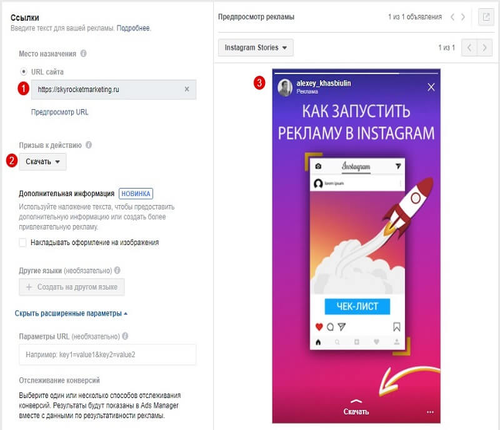
Ссылки по теме
- Советы по использованию социальных сетей при светочувствительности
- Как проверить видео на чувствительность мигающего света
- Создание аудиоописания для музыкальных клипов с помощью YouDescribe
- Создание аудиоописания для основных исходных видео с помощью YouDescribe
Избегайте использования мерцающих/мигающих наклеек
Что касается фоточувствительности, я рекомендую избегать добавления наклеек к сообщениям, которые включают эффекты мерцания, мигания или быстрого изменения цвета, так как они могут вызвать реакцию у людей с фоточувствительностью. Вместо этого выбирайте наклейки с постепенными анимационными эффектами или медленным мерцанием/миганием, похожим по скорости на автомобильные поворотники. То же самое касается фильтров с мерцающими или мигающими эффектами — есть много других вариантов, почему бы не выбрать тот, на который может посмотреть каждый?
Ссылки по теме
- Как написать альтернативный текст для GIF
- Создание инклюзивных и доступных видеолекций для слабовидящих зрителей
Краткое изложение того, как сделать истории Instagram доступными для пользователей с плохим зрением
- Существующие возможности специальных возможностей для историй Instagram включают возможность делать скриншоты изображений, пролистывать ссылки для больших учетных записей, чтобы ссылаться на стенограммы или альтернативный текст, высокую контрастность и крупный шрифт.






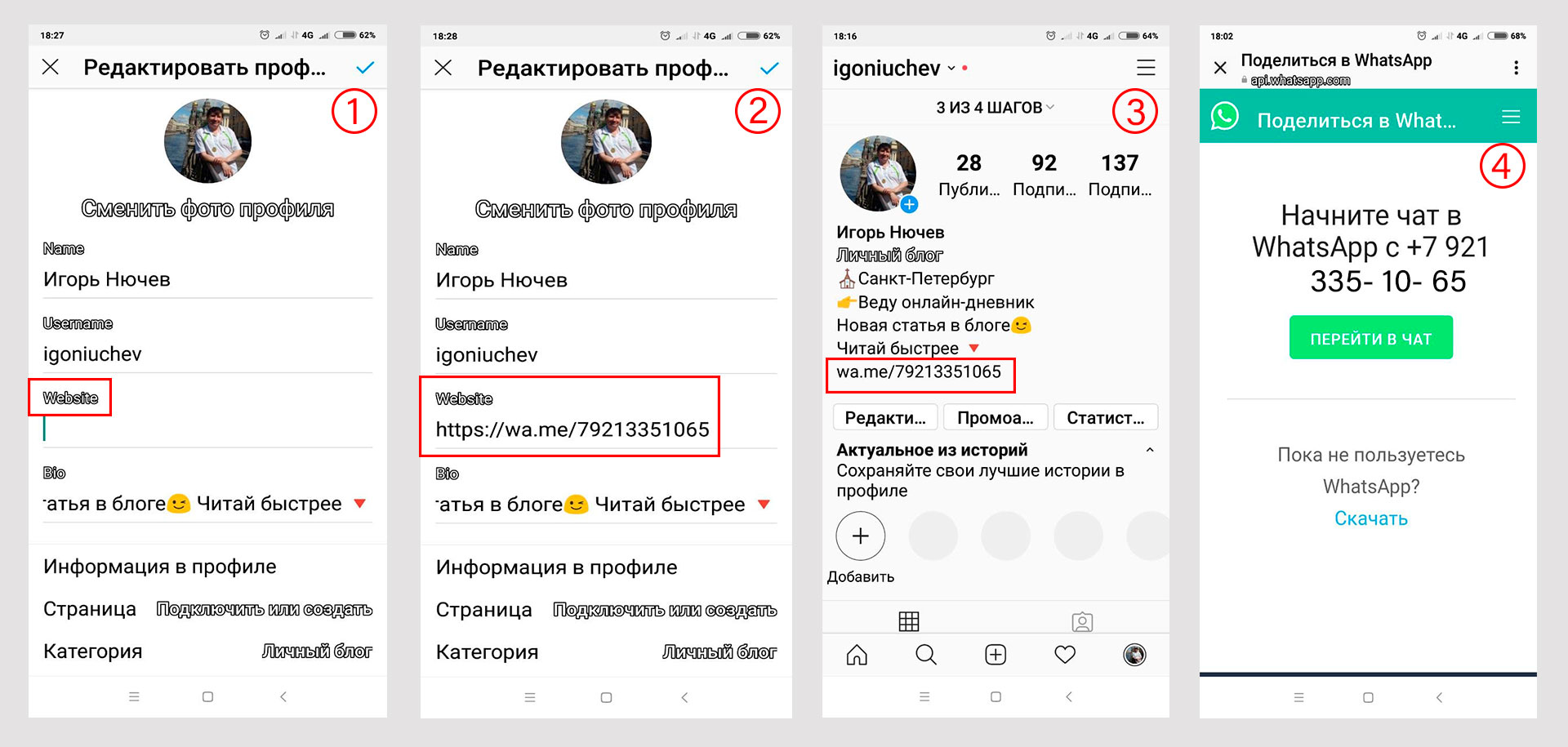 е. изображения, созданные в программах графического дизайна
е. изображения, созданные в программах графического дизайна